-
![]() Windows向けデータ復旧
Windows向けデータ復旧
- Data Recovery Wizard Free購入ダウンロード
- Data Recovery Wizard Pro 購入ダウンロード
- Data Recovery Wizard WinPE購入ダウンロード
- Partition Recovery購入ダウンロード
- Email Recovery Wizard購入ダウンロード
- おまかせデータ復旧サービス
主な内容:
![]() 受賞ととレビュー
受賞ととレビュー
概要:
SDカードがパソコンやカメラで認識しない時はどうすればいい?この記事では、読み込み不能の原因を特定し、ドライバ更新やチェックディスクなどですぐに試せる解決法を解説。さらに、認識しないSDカードからでもデータを救出するEaseUS Data Recovery Wizardの使い方も紹介します。
「デジカメのSDカードが突然認識しなくなった」「PCに挿してもドライブが表示されない」。このような経験は、多くのユーザーにとって大きなストレスです。しかし、慌ててSDカードをフォーマットしてはいけません。適切な対処法を試して見れば、SDカード自体を復旧させたり、中身の大切なデータを救い出したりする可能性が十分にあります。
このガイドでは、SDカードが読み込まない原因を簡単に試せる方法から専門的な方法へと段階を追って解説します。最終的には、EaseUS Data Recovery Wizardを使用したデータ救出の方法も詳しく説明しますので、最後までお読みください。
SDカードが認識しない時は、まず以下の簡単な確認から始めましょう。これだけで解決する場合が非常に多いです。
1.再接続と再起動: SDカードを一旦抜き、再度しっかりと挿し直します。また、今のデバイス(PCやカメラ)自体を再起動してください。
2.別の機器で試す: 現在使用しているカードリーダーやUSBポートに問題がある可能性があります。可能であれば、別のカードリーダーや、別のPCのUSBポート、またはデジカメなど直接接続して試してみてください。
3.ロック機能の確認: SDカードの側面にあるロックスイッチが「ロック(LOCK)」(書き込み禁止)位置になっていないか確認してください。ロックがかかっていると、読み込みできない場合があります。

上記の基本確認で解決しない場合は、以下の原因が考えられます。お使いの環境に合わせてお試しください。
デバイスドライバーが古かったり、破損していたりすると、SDカードを正常に認識できません。
1. Win+Xを押して、メニューから「デバイス マネージャー」を起動します。
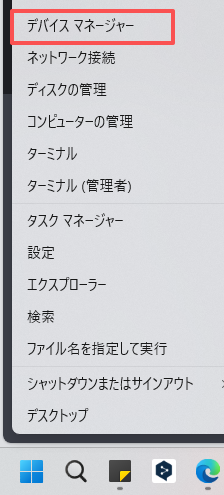
2.「ディスク ドライブ」を展開し、表示されているSDカードやUSBドライブを右クリックして「ドライバーの更新」を選択します。
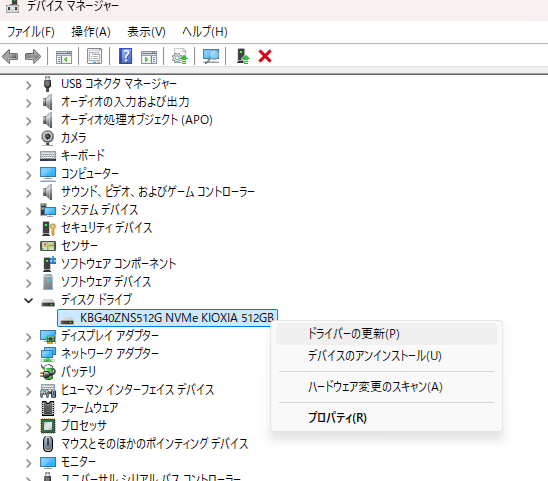
3.「ドライバーを自動的に検索」を選び、指示に従います。
4.更新後、PCを再起動してSDカードが認識されるか確認してください。
SDカードが正常でも、ドライブ文字(E:、F:など)が割り当てられていないために「PC」に表示されないことがあります。
1.Windowsキー + Xを押し、「ディスクの管理」を選択します。
2.ディスクの一覧からSDカードの領域を探します(容量で判断できます)。ここでSDカードが「RAW」や「未割り当て」と表示されている場合、またはドライブ文字がまったくない場合があります。
3.SDカードの領域を右クリックし、「ドライブ文字とパスの変更」を選択します。
4.「追加」または「変更」をクリックし、利用可能なドライブ文字を割り当てます。
SDカード自体に論理的なエラーが発生している可能性があります。Windowsの標準ツール「chkdsk」で修復を試みます。
※この操作はデータに影響を与える可能性があるため、データが非常に重要で復元ソフトを使う前の最終手段として考えてください。
1. 「コマンド プロンプト」を検索して管理者として起動します。
2.chkdsk 「SDカードのドライブ文字」: /f /r と入力してEnterキーを押します(例: chkdsk F: /f /r)。
3.修復プロセスが完了するまで待ち、SDカードが認識されるか確認します。
![chkdsk [SDカードのドライブ文字]: /f /r と入力してEnterキーを押します](/images/jp/data-recovery/recover-sdcard-which-cant-read-4.png)
ここまで試してもSDカードが読み込めない、または「フォーマットしますか?」と表示される場合は、物理障害や深刻な論理障害の可能性が高まります。この段階で無理な修復を続けると、データが完全に失われるリスクがあります。
そんな時は、SDカードが認識しなくても、内部のデータそのものはまだ残っている可能性があります。専門のデータ復旧ソフトを使うことで、この「残っているデータ」を直接スキャンして救い出すことができます。その際に強力な味方となるのが、EaseUS Data Recovery Wizardです。
EaseUS Data Recovery Wizardでデータを救出する手順
(Macのユーザーなら、手順はほぼ同じです)
このソフトは、認識しない・アクセスできないストレージデバイスからでもデータを復元する機能に優れています。
ステップ1. まず、カードリーダーを使ってSD/TFカードをコンピューターに正しく接続します。EaseUS Data Recovery Wizardを起動し、「SDカード復元」を選択してください。お使いのデバイスのブランドを選びます(正しいブランドを選ぶことで、復元の成功率が高くなります)。その後、「スキャン」ボタンをクリックしてください。

ステップ2. スキャンが完了したら、画面上部のメニューから「フィルター」あるいは「フォルダ」と「種類」をクリックして、パスやファイルの分類でまとめます。展開されたリストから、フィルターまたは種類を選択してください。これにより、検出されたすべてのファイルを確認することができます。

ステップ3. 復元したいファイルを選択し、「復元」をクリックしてください。選択したファイルの保存先を指定して復元を終わえます。ファイルの上書きを避けるため、復元されたファイルは元の場所とは異なるディスクに保存したほうがいいです。

重要な注意点: データ復旧の成功率を高める最大のコツは、「データ消失に気づいたら、すぐに復旧作業を始める」 ことです。SDカードの使用を続けると、上書きのリスクが高まります。
⁂上書きされると、一切の回復方法は無効になり、データは完全に紛失になります。
SDカードのトラブルを予防するには:
SDカードが読み込まない場合の対処法は、以下のフローチャートの通り、段階的に進めることが重要です。
基本確認 → PC設定の調整(ドライバ/ドライブ文字) → データ復旧ソフトでの救出
最も避けるべきは、安易なフォーマットです。データが最も重要であれば、修復作業よりも先にEaseUS Data Recovery Wizardなどの信頼できるソフトでデータの救出を試みることをお勧めします。このガイドが、大切な思い出やデータを守る一助となれば幸いです。
誤って消去してしまったファイルをはじめ、様々な問題や状況でもデータを簡単に復元することができます。強力な復元エンジンで高い復元率を実現、他のソフトでは復元できないファイルも復元可能です。
もっと見るEaseus Data Recovery Wizard Freeの機能は強い。無料版が2GBの復元容量制限があるが、ほとんどのユーザーはほんの一部特定なデータ(間違って削除したフォルダとか)のみを復元したいので十分!
もっと見る...このように、フリーソフトながら、高機能かつ確実なファイル・フォルダ復活ツールとして、EASEUS Data Recovery Wizardの利用価値が高い。
もっと見る